热门标签
热门文章
- 1【工业互联网】ThingWorx赋能工业创新平台;解读智能制造与工业互联网前沿趋势..._thingworks工业互联网平台
- 2解析framework-res.apk中resources.arsc, 更改值实现修改屏幕最低亮度_apktool编译时怎么修改resources的内容
- 3OSI与开源协议_osi认证开源协议
- 4Web端测试常用方法_web如何测试
- 5Python与OpenCV:图像处理与计算机视觉实战指南_图像处理python opencv
- 6centos7下 mysql5.7.9(8.0)启动失败问题_centos7下 mysql5.7.9(8.0)启动失败问题
- 7gitlab数据迁移问题记录_error executing action `run` on resource 'execute[
- 8(附源码)计算机毕业设计ssm 电影推荐系统_电影推荐系统类图
- 9【Python】Image中的resize()方法_image resize
- 10基于java+springboot+vue的乡村政务服务系统微信小程序_java+vue实现微信扫码登录小程序
当前位置: article > 正文
windows下的wsl-kail_kex --win
作者:不正经 | 2024-05-28 19:19:21
赞
踩
kex --win
wsl2下的kali环境
首先在微软自带的应用商店安装Windows 终端

接着我们对Windows 终端进行基本的设置,启动默认为powershell
使用父进程目录
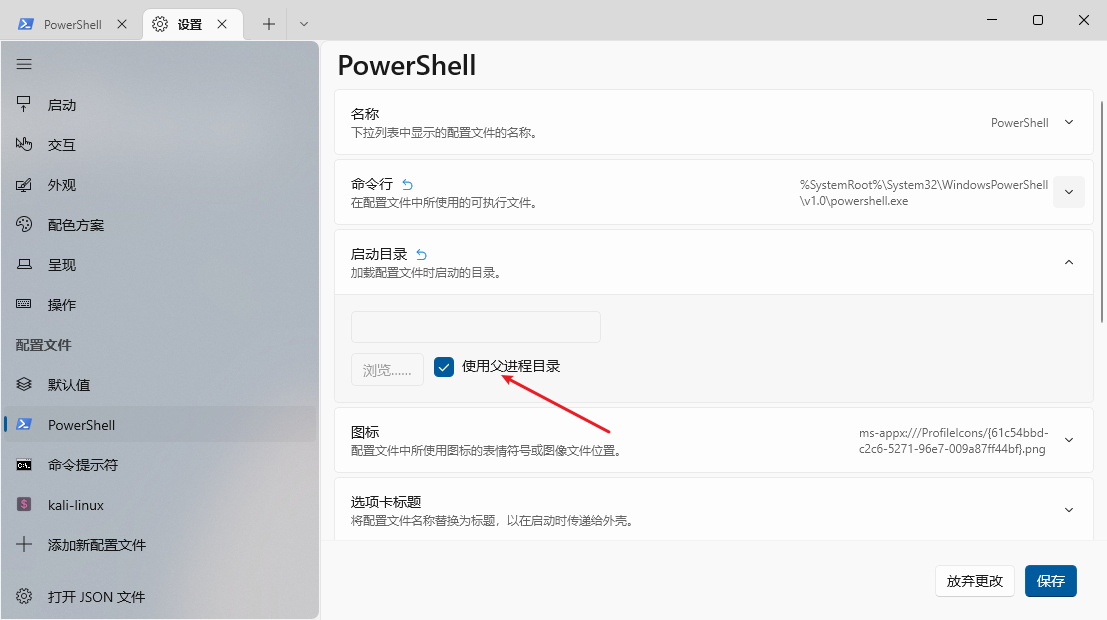
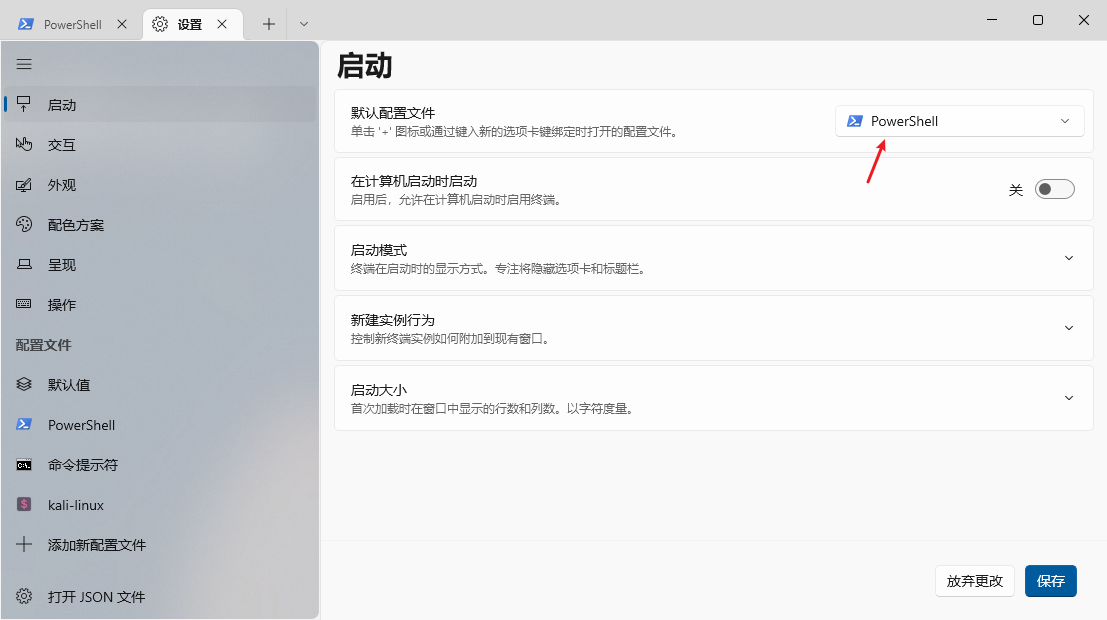
修改一下后背景图片
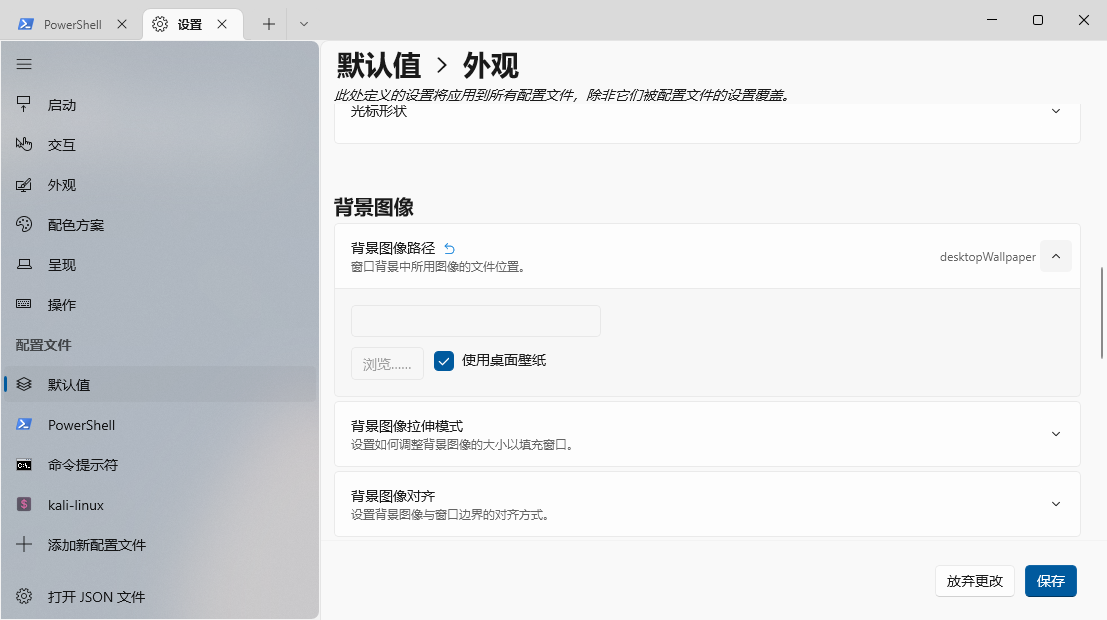
接着我们修改一下.bat文件的默认打开方式,打开注册表
计算机\HKEY_CLASSES_ROOT\batfile\shell\open\command
- 1

修改成wt.exe的路径加上后面的参数
"C:\Users\14980\AppData\Local\Microsoft\WindowsApps\wt.exe" -p "Command Prompt" "%1" %*
- 1
这样的话我们新建一个bat文件来在sqlmap.py目录下面

我们来双击这个bat文件

太好玩了
我们接着优化一下,这每次打开,路径占一半,真丑.

这样我们在工作目录创建一个wt.bat,写入
@echo off
call powershell.exe
- 1
- 2
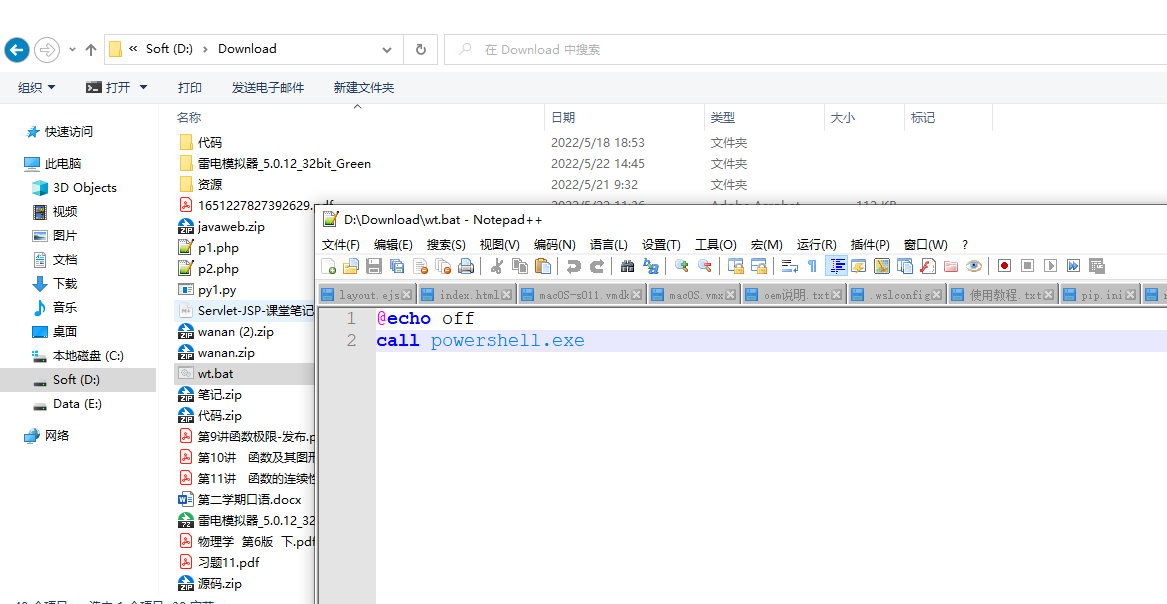
为了防止误删,我们把属性设置为隐藏
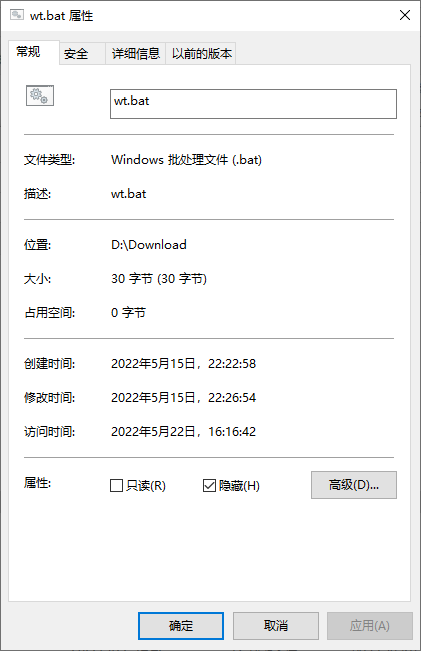
再把这个bat添加到快捷启动项
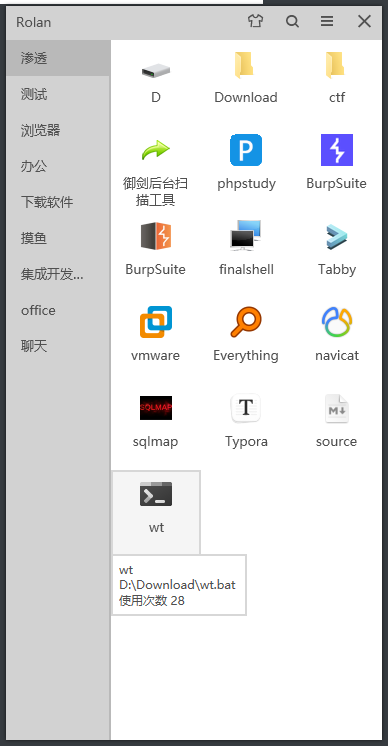
这样打开就会在download目录了

接着打开适用于linux的windows子系统
控制面板->程序->启动或者关闭windows功能
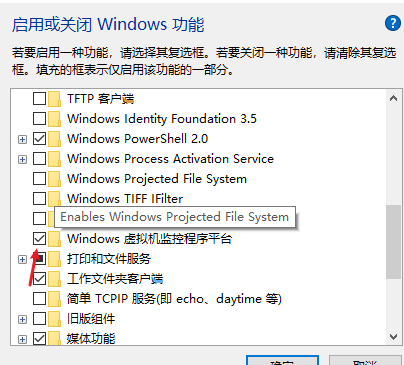
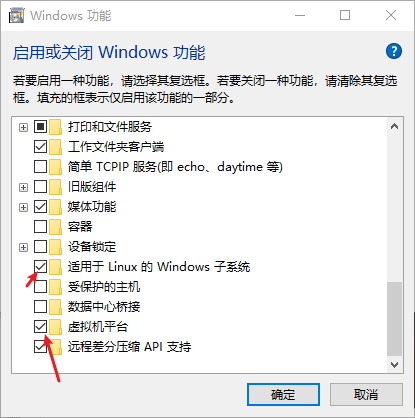
接着重启电脑
打开任务管理器看看有没有开启虚拟化
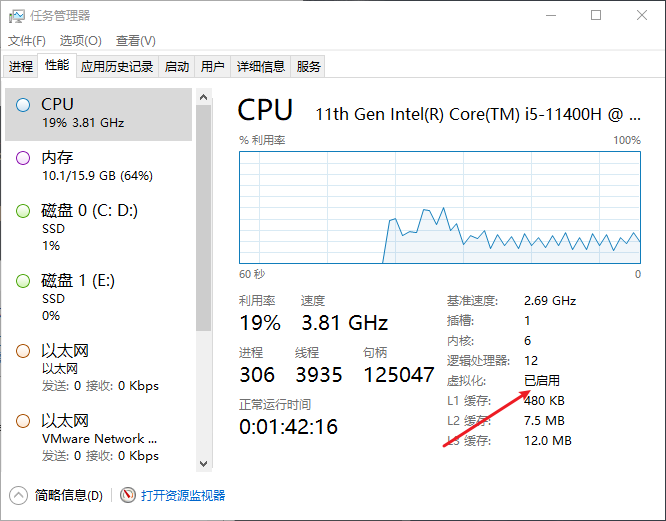
windows powershell管理员开启
Enable-WindowsOptionalFeature -Online -FeatureName Microsoft-Windows-Subsystem-Linux
dism.exe /online /enable-feature /featurename:VirtualMachinePlatform /all /norestart
dism.exe /online /enable-feature /featurename:Microsoft-Windows-Subsystem-Linux /all /norestart
- 1
- 2
- 3
- 4
- 5
wsl --install
wsl --status
wsl --update
wsl --set-default-version 2
- 1
- 2
- 3
- 4
安装linux,还是应用商店

安装完成后,在 Kali Linux 下,输入如下命令,安装工具集
sudo apt update && sudo apt upgrade
sudo apt install -y kali-linux-default
- 1
- 2
安装gui
sudo apt install -y kali-win-kex
- 1
开启
# 启动
cd ~
kex
# 关闭
kex stop
# 窗口模式
kex --win -s
- 1
- 2
- 3
- 4
- 5
- 6
- 7

还可以开启无缝模式
kex --sl -s
- 1
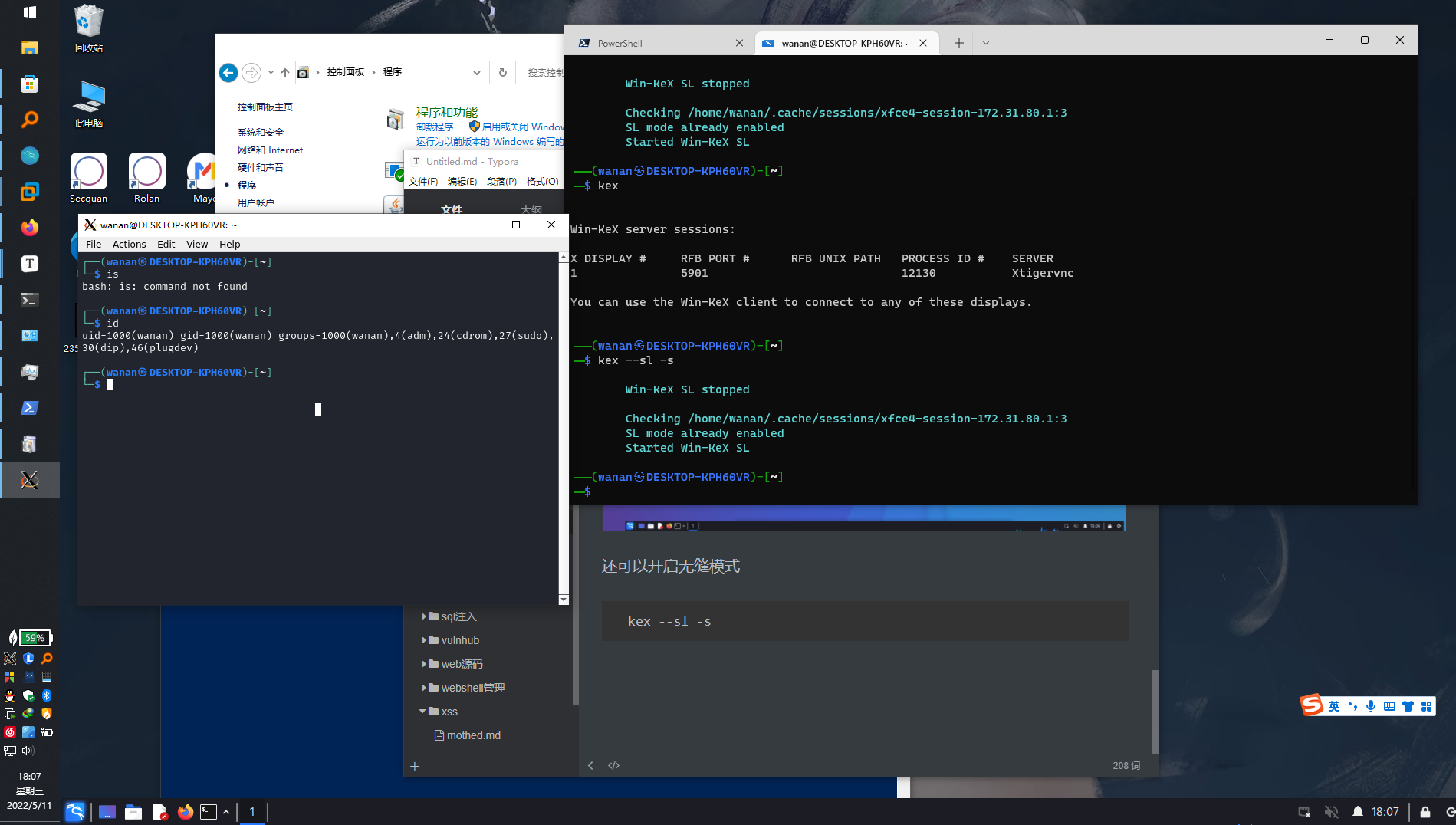
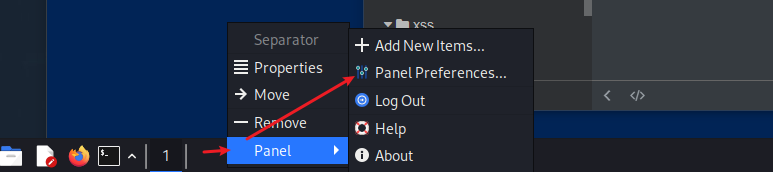
修改任务栏位置
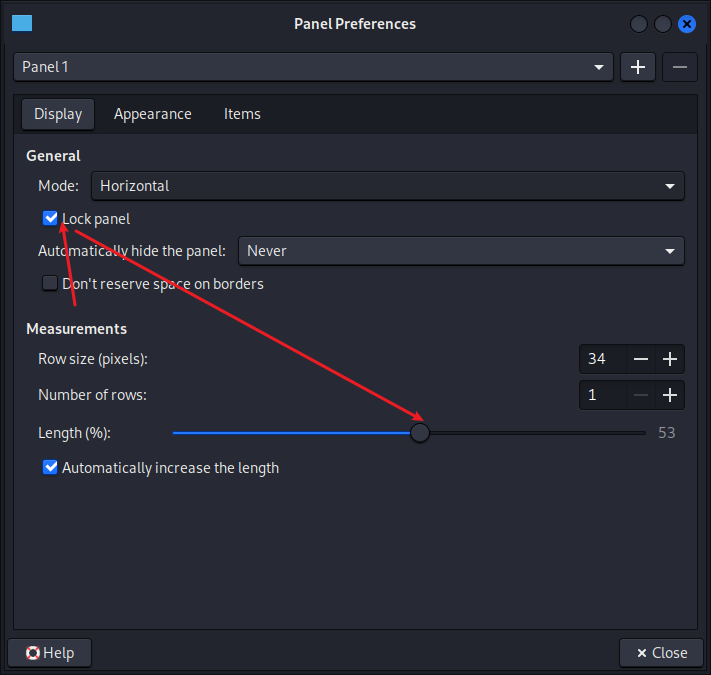
分别为取消固定和修改长度
修改root密码为root
sudo -i 加本人登录时设置的密码
passwd root root
- 1
- 2
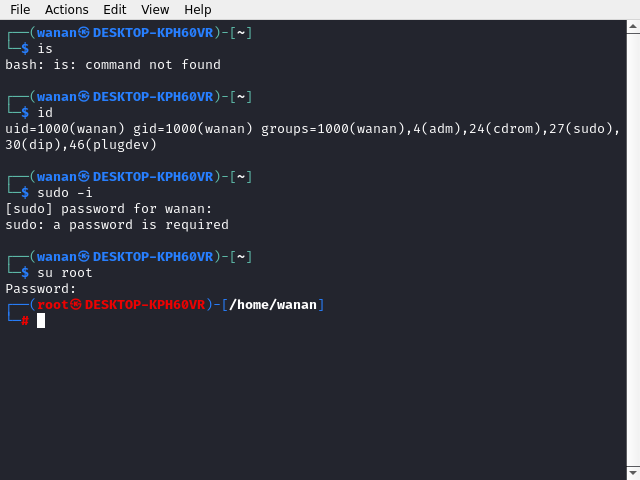
处理一个bug,截图找不到了,如果自配置用户启动出错,修改一下两个log文件的所属用户和所属组,并更改权限
chown wanan win-kexsl_wanan.log
chgrp wanan win-kexsl_wanan.log
chmod 644 win-kexsl_wanan.log
- 1
- 2
- 3

安装docker
添加Docker官方的GPG密钥
curl -fsSL https://download.docker.com/linux/debian/gpg | sudo apt-key add -
- 1
第二步更新源
echo 'deb https://download.docker.com/linux/debian stretch stable'> /etc/apt/sources.list.d/docker.list
- 1
直接导入证书
apt-get install apt-transport-https ca-certificates curl gnupg2 software-properties-common
- 1
系统更新
apt-get update
- 1
安装docker
sudo apt install docker.io
- 1
检查docker安装是否成功
docker -v
- 1
换源
apt install vim
vim /etc/docker/daemon.json
{
"registry-mirrors": [
"http://hub-mirror.c.163.com"
]
}
- 1
- 2
- 3
- 4
- 5
- 6
- 7
重启
apt install systemctl
sudo systemctl daemon-reload
sudo systemctl restart docker
- 1
- 2
- 3
安装compose
apt install docker-compose
- 1
下载vulhub靶场
git clone https://github.com/vulhub/vulhub.git
- 1
安装pip
wget https://bootstrap.pypa.io/pip/2.7/get-pip.py
python2 get-pip.py
- 1
- 2
curl -s https://bootstrap.pypa.io/get-pip.py | python3
- 1
换源
cd ~
mkdir .pip
cd .pip
vim pip.conf
- 1
- 2
- 3
- 4
[global]
index-url = https://pypi.tuna.tsinghua.edu.cn/simple
- 1
- 2
文件传输
wsl默认root登陆
C:\Users\14980\AppData\Local\Microsoft\WindowsApps
- 1
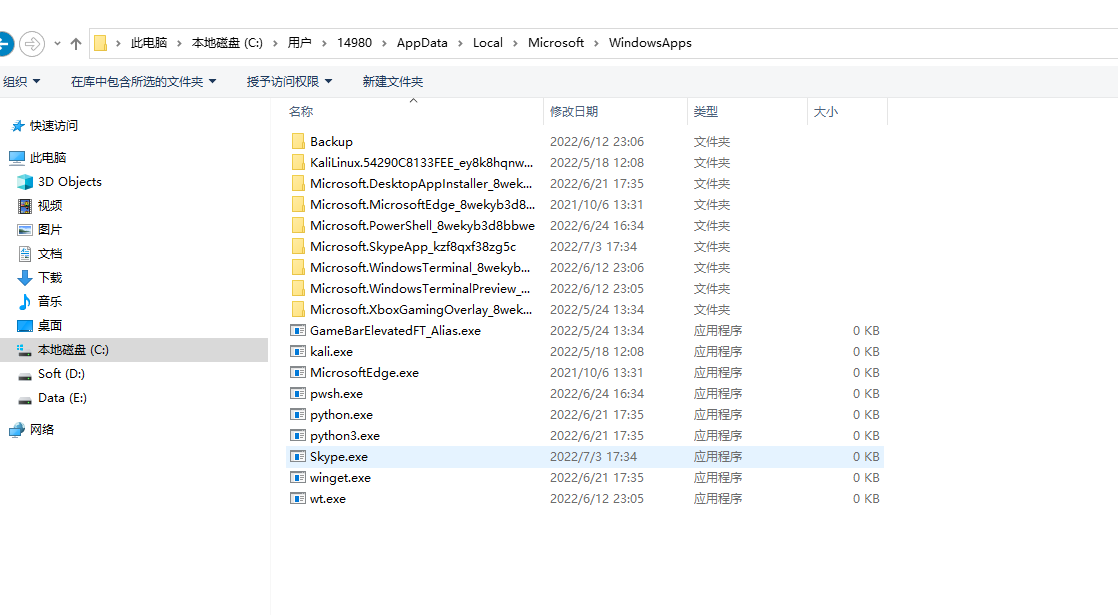
.\kali.exe config --default-user root
- 1

重启一下 wls
wsl --shutdown
- 1
执行
explorer.exe .
- 1
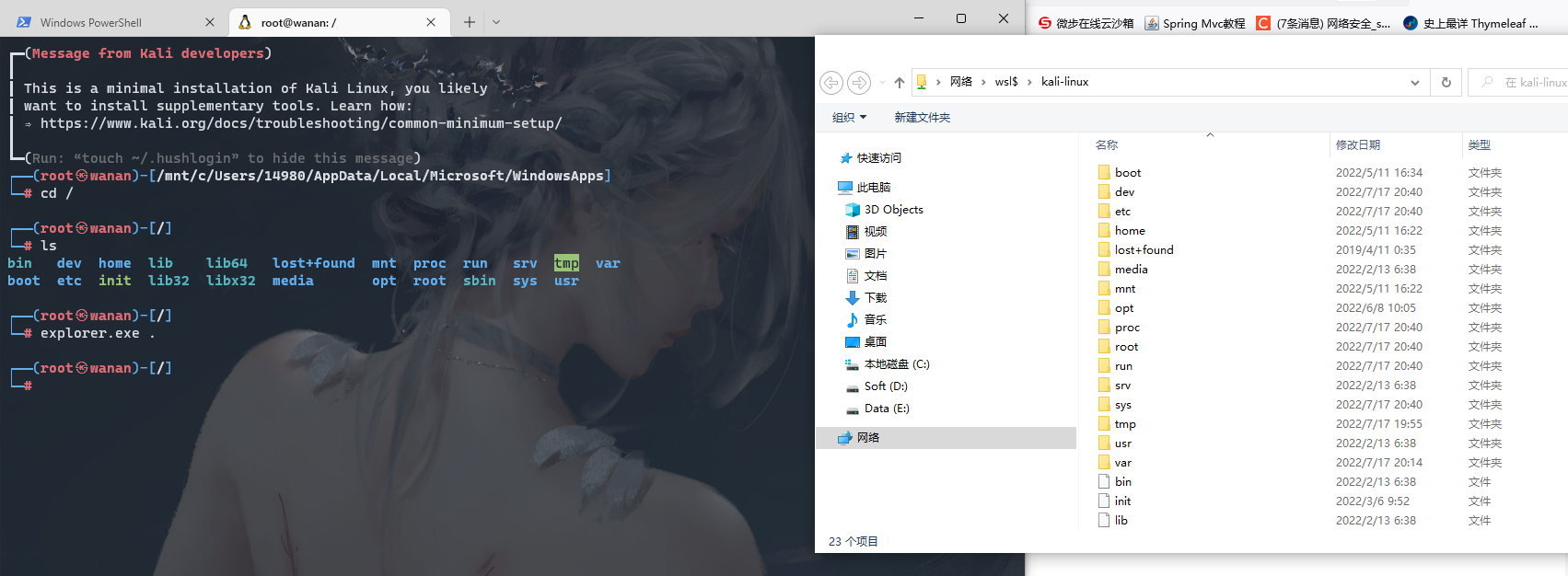
固定ip
写成bat 管理员运行
wsl -d kali-linux -u root ip addr del $(ip addr show eth0 ^| grep 'inet\b' ^| awk '{print $2}' ^| head -n 1) dev eth0
wsl -d kali-linux -u root ip addr add 192.168.50.2/24 broadcast 192.168.50.255 dev eth0
wsl -d kali-linux -u root ip route add 0.0.0.0/0 via 192.168.50.1 dev eth0
wsl -d kali-linux -u root echo nameserver 192.168.50.1 ^> /etc/resolv.conf
powershell -c "Get-NetAdapter 'vEthernet (WSL)' | Get-NetIPAddress | Remove-NetIPAddress -Confirm:$False; New-NetIPAddress -IPAddress 192.168.50.1 -PrefixLength 24 -InterfaceAlias 'vEthernet (WSL)'; Get-NetNat | ? Name -Eq WSLNat | Remove-NetNat -Confirm:$False; New-NetNat -Name WSLNat -InternalIPInterfaceAddressPrefix 192.168.50.0/24;"
- 1
- 2
- 3
- 4
- 5
按了宝塔并将dns解析到了

声明:本文内容由网友自发贡献,不代表【wpsshop博客】立场,版权归原作者所有,本站不承担相应法律责任。如您发现有侵权的内容,请联系我们。转载请注明出处:https://www.wpsshop.cn/w/不正经/article/detail/638935
推荐阅读
相关标签



